Przewodnik konfiguracji Shoutcast DSP
Przewodnik po konfiguracji SHOUTcast DSP
Rozpocznij streaming muzyki w zaledwie kilka minut, korzystając z Winampa i wtyczki SHOUTcast DSP. Użyj SHOUTcast DSP do streamingu muzyki na serwerach Icecast lub SHOUTcast, dostępnych w Server Room.
Wymagania
Na początek upewnijmy się, że masz wszystko, co niezbędne. Aby móc nadawać, potrzebujesz następujących komponentów i/lub oprogramowania:
System operacyjny: Windows Vista, Windows 7, Windows 8, Windows 10
Najnowsza wersja Winampa: Pobierz
Wtyczka Nullsoft Shoutcast Source DSP do Winampa: Pobierz
Dostęp do Internetu: Mimo że transmisje można wykonywać przy użyciu łącza internetowego o przepustowości 56 kB, w celu uzyskania optymalnej wydajności zaleca się korzystanie z połączenia DSL lub kablowego.
Jeśli spełniasz już powyższe wymagania, kontynuuj lekturę. Jeśli nie spełniasz powyższych wymagań, możesz czytać dalej, ale mogą wystąpić problemy inne niż te omówione w tym samouczku.
Zacznijmy. Zaloguj się na swoje konto w Serwerowni, a zostaniesz automatycznie przekierowany na stronę Panelu sterowania. Tam powinieneś znaleźć przycisk „Zaloguj się do Centova”, który przekieruje Cię do właściwego panelu stacji SHOUTcast.
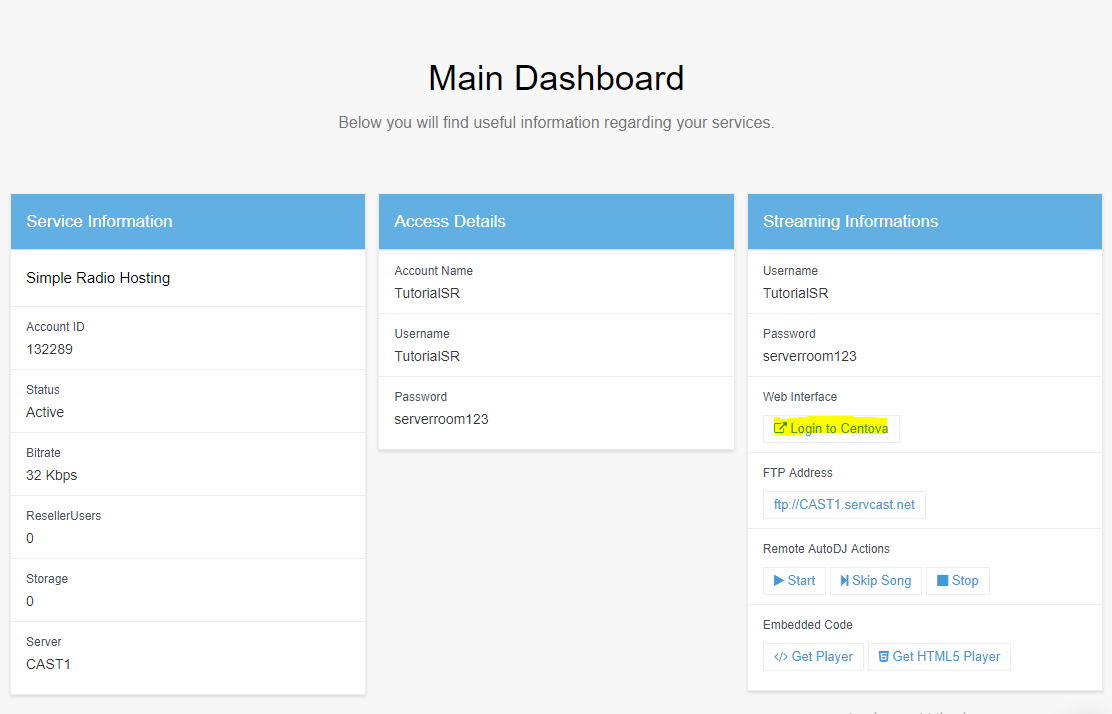
Pobierz informacje o przesyłaniu strumieniowym
Teraz, gdy jesteś w panelu Centova, kliknij przycisk Start w menu, aby włączyć stację SHOUTcast, a następnie kliknij Szybkie łącza, aby uzyskać informacje o stacji.
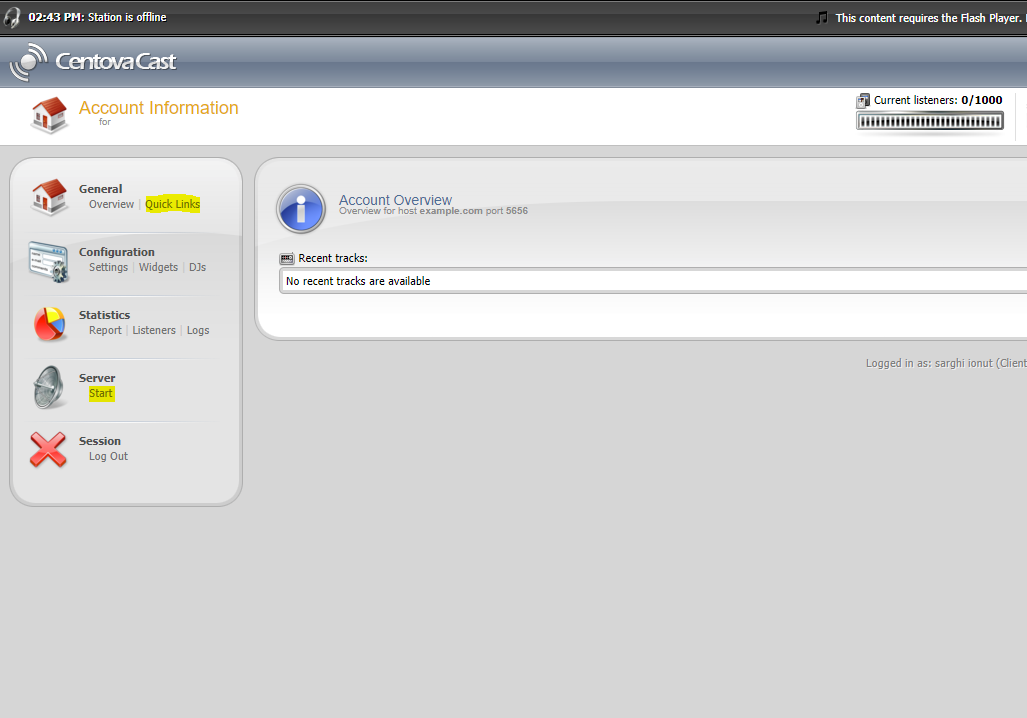
Na stronie „Szybkie linki” przewiń w dół do kategorii „Połączenia ze źródłem na żywo” i znajdź nazwę hosta serwera oraz port serwera. Będą one potrzebne później podczas konfiguracji kodera Winampa.
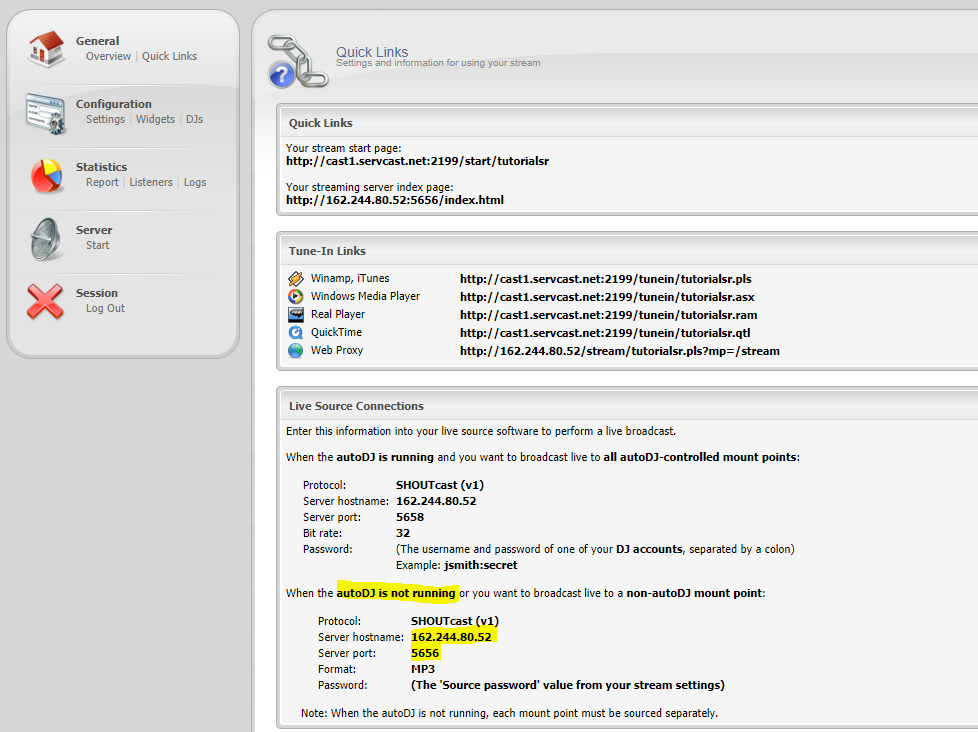
Aby pobrać hasło do transmisji strumieniowej, musisz uzyskać dostęp do sekcji Ustawienia w Panelu Centova, a następnie kliknąć mały przycisk obok pola hasła źródłowego, aby wyświetlić tekst.
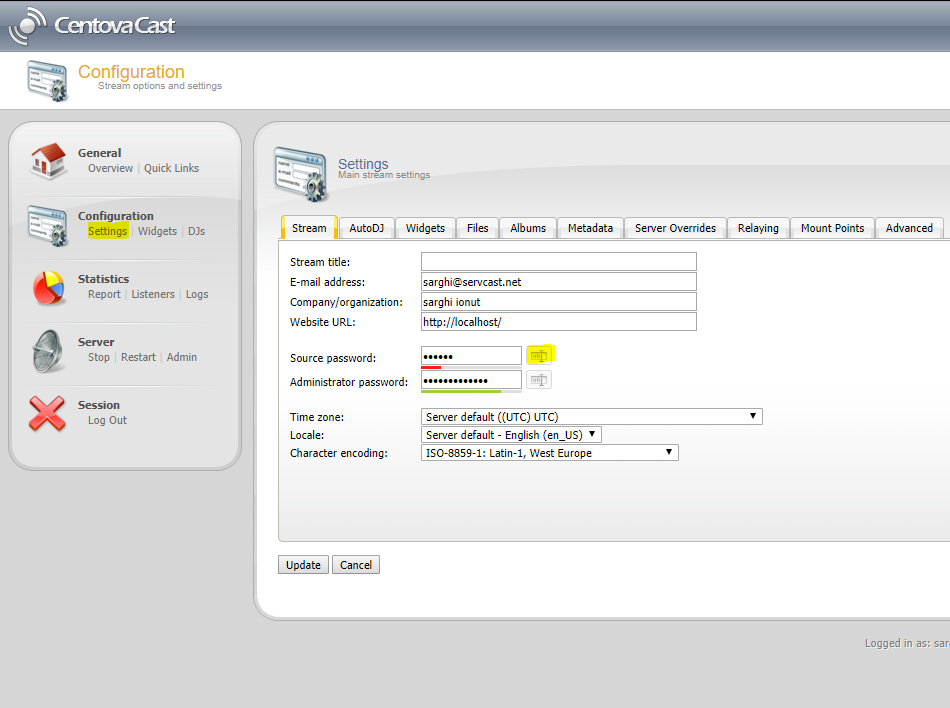
Konfiguracja Winampa z SHOUTcast DSP
Możesz teraz skonfigurować źródło Shoutcast do transmisji strumieniowej dźwięku w Twoim serwerze.
Na tym etapie musisz znać nazwę hosta serwera, port serwera i hasło transmisji strumieniowej zapisane w kroku 2.
Uruchom instalator Winampa pobrany w kroku 1 i zainstaluj oprogramowanie.
Uruchom instalator SHOUTcast DSP pobrany w kroku 1 i zainstaluj oprogramowanie.
Otwórz oprogramowanie Winamp na pulpicie komputera.
Naciśnij CTRL+P na klawiaturze, aby otworzyć Preferencje -> Kliknij DSP/Efekty i kliknij dwukrotnie SHOUTcast Source DSP v2.3.5.
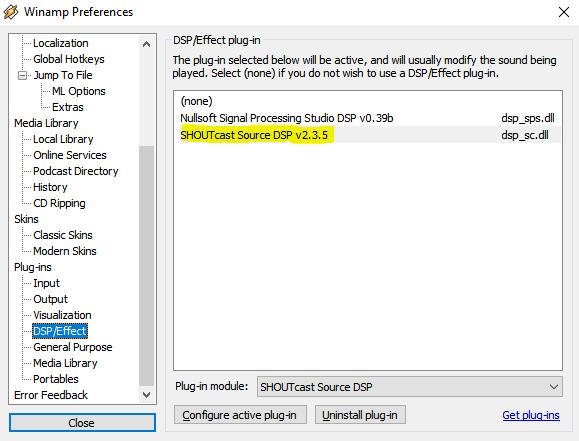
Teraz wprowadź wymagane informacje na stronie DSP, którą właśnie otworzyłeś.
Dodaj nazwę hosta serwera, port i hasło transmisji strumieniowej. Pamiętaj, aby pozostawić pole Nazwa użytkownika puste.
W polu „Adres” należy wpisać adres serwera w serwerowni. Nie powinien on zawierać prefiksu http:// ani www.
Następnie należy podać źródłowi Shoutcast informacje o porcie serwera, które zostały Ci przekazane w momencie otrzymania adresu serwera. Powinno to być podanie wyłącznie wartości liczbowej, a podanie wartości innej niż liczba spowoduje błąd podczas łączenia. Przykładowa prawidłowa konfiguracja portu to 8000 lub 1234. Należy wprowadzić te informacje w polu „Port”.
Musisz również podać Shoutcast Source prawidłowe hasło do serwera w serwerowni. Zostało ono również podane w momencie podania adresu serwera i portu. Jeśli zgubisz lub zapomnisz hasło, nie będziesz mógł nadawać, więc zawsze przechowuj je w bezpiecznym miejscu. Nie ujawniaj swojego hasła innym osobom! Wpisz hasło do serwera w polu „Hasło”. Pamiętaj, że hasło jest ukryte, więc wpisz je uważnie. Przykładem poprawnego hasła może być changeme lub pasword1234.
Pozostałe opcje wyświetlane na ekranie są opcjonalne, ale zalecane. Domyślnie pole „Połącz przy uruchomieniu” jest odznaczone; jednak jeśli chcesz rozpocząć transmisję zaraz po uruchomieniu Winampa, zaznacz tę opcję. Domyślnie wartość „Limit czasu ponownego połączenia” jest ustawiona na 30 sekund. Jeśli chcesz, aby wtyczka Shoutcast Source próbowała ponownie połączyć się z serwerem po rozłączeniu, ustaw tę wartość na 0. Jeśli nie chcesz od razu ponownie nawiązywać połączenia, ale chcesz odczekać x sekund, ustaw tę wartość na wybraną przez siebie.
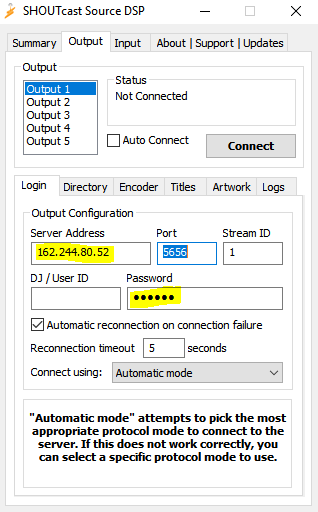
Teraz musisz skonfigurować ustawienie „Katalog” dla swojej transmisji. Ustawienie „Katalog” jest opcjonalne, ale pozwoli na umieszczenie Twojej stacji na liście na stronie internetowej Nullsoft Shoutcast pod adresem www.shoutcast.com.
Ustawienie Katalog umożliwia również słuchaczom zobaczenie, co jest aktualnie odtwarzane i jaka jest nazwa stacji.
Aby uzyskać dostęp do konfiguracji katalogu, kliknij przycisk oznaczony Katalog po prawej stronie przycisku „Połączenie”.
Powinno pojawić się okno dialogowe podobne do powyższego zrzutu ekranu. Jeśli chcesz, aby Twoja stacja radiowa (serwer) była publiczna, czyli aby była widoczna na stronie internetowej Nullsoft Shoutcast pod adresem www.shoutcast.com, zaznacz pole wyboru „Upublicznij ten serwer”. Przykładem sytuacji, w której warto odznaczyć tę opcję, byłaby transmisja audiokonferencji firmowej, w której dostęp do transmisji mieliby tylko Twoi współpracownicy. Upublicznienie serwera nie zabezpiecza go hasłem, a jedynie uniemożliwia jego wyświetlenie na stronie internetowej Shoutcast.
W polu „Opis” należy wpisać tytuł stacji radiowej lub audycji. Na przykład „Serwerowa stacja radiowa” lub „Muzyka Johna” – pole to może zawierać dowolny wpis alfanumeryczny, w tym ogólne znaki interpunkcyjne (kropki, średniki, gwiazdki itp.).
W polu „URL” należy wpisać adres strony internetowej stacji radiowej, adres swojej osobistej strony internetowej lub adres strony internetowej dotyczącej transmisji. Na przykład, jeśli nadawałeś program typu talk-show o bieżących wydarzeniach lub wiadomościach, możesz podać link do swojej strony internetowej lub do http://www.cnn.com. Pole to należy sformatować prefiksem http:// (prefiks www jest opcjonalny w zależności od serwera WWW). Prawidłowo sformatowany adres URL będzie wyglądał następująco: http://www.serverroom.net, http://www.bobsmp3music.com/music/mymusic.html lub http://microsoft.com. Jeśli nie posiadasz strony internetowej lub strony internetowej z treścią dotyczącą transmisji, podaj adres http://www.serverroom.net lub http://www.shoutcast.com albo pozostaw to pole puste.
W polu „Gatunek” należy określić rodzaj muzyki lub treści przesyłanej strumieniowo. Na przykład, jeśli nadawałeś program typu talk-show na żywo, możesz wpisać w to pole „talk” lub „na żywo talk-radio”. Jeśli nadawałeś program rockowy, możesz określić „rock” i tak dalej.
Pole oznaczone „AIM” jest przeznaczone dla osób posiadających nazwę użytkownika w komunikatorze AOL Instant Messenger, dostępnym bezpłatnie na stronie www.aim.com. To samo dotyczy pola oznaczonego „ICQ”, dostępnego na stronie www.icq.com. Pola te umożliwiają słuchaczom natychmiastowe wysyłanie próśb o dodanie muzyki lub pozostawianie opinii na temat transmisji. Jeśli nie posiadasz nazwy użytkownika w AIM lub ICQ albo nie chcesz jej uwzględniać w transmisji, pozostaw te pola puste.
Pole oznaczone „IRC” jest przeznaczone dla osób, które chcą połączyć swój strumień z serwerem IRC Chat. Jeśli nie masz pokoju czatu na serwerze IRC lub nie chcesz go uwzględniać w swoim strumieniu, pozostaw to pole puste.
Na koniec musisz określić, czy chcesz uwzględnić utwór i wykonawcę aktualnie odtwarzanego w Twoim strumieniu. Domyślnie to pole jest zaznaczone i zalecamy pozostawienie go bez zmian, ale istnieją sytuacje, w których możesz chcieć wyłączyć tę funkcję, na przykład podczas transmisji audycji radiowej na żywo. Możesz również odznaczyć opcje „Auto” po prawej stronie pól „Tytuł” i „URL”. Spowoduje to odznaczenie tych pól i umożliwi Ci dodanie do strumienia niestandardowego tytułu dla odtwarzanego utworu oraz alternatywnego adresu URL niż podany powyżej.
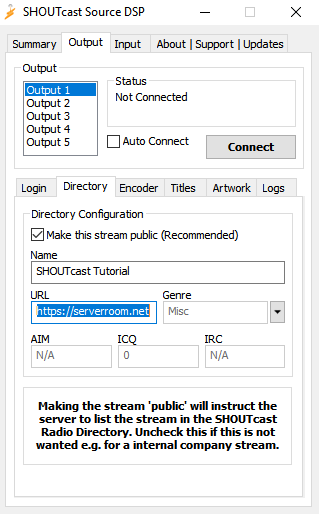
Teraz należy kliknąć zakładkę u góry źródła Shoutcast zatytułowaną Encoder, co spowoduje zmianę okna dialogowego na takie, jakie widzisz poniżej.
Konfiguracja kodera pozwala określić, z jaką przepływnością chcesz transmitować swój strumień. Jeśli chcesz udostępnić swój strumień użytkownikom modemów 56k, wybierz 24 lub 32 kb/s. Jeśli jednak chcesz transmitować do użytkowników DSL lub telewizji kablowej, wybierz od 64 kb/s do 128 kb/s. Transmisja z przepływnością wyższą niż 128 kb/s nie jest zalecana, ponieważ wielu użytkowników internetu nie może odbierać danych o wyższej przepływności. Odradzamy również korzystanie z tej opcji, ponieważ może to obciążać nasze serwery. Należy pamiętać, że standardowa płyta CD audio jest kodowana z przepływnością 128 kb/s, a przekraczając pierwotną przepływność nagrania, po prostu marnujesz kosztowną przepustowość na darmo.
Jeżeli nie nadajesz do więcej niż jednego serwera, powinieneś zmienić tylko ustawienia kodera dla kodera 1, gdyż zmiana pozostałych ustawień nie będzie miała wpływu na transmisję strumieniową.
Starannie dobierz przepływność i poinformuj słuchaczy o wymaganej prędkości połączenia internetowego. Pamiętaj, że możesz również wybrać transmisję sygnału mono lub stereo, co powinno być Twoim wyborem.
Uwaga: Pakiety bezpłatnego strumieniowania radia są ograniczone do 32 kbps, dlatego należy wybrać odpowiednią wartość w ustawieniach kodera.
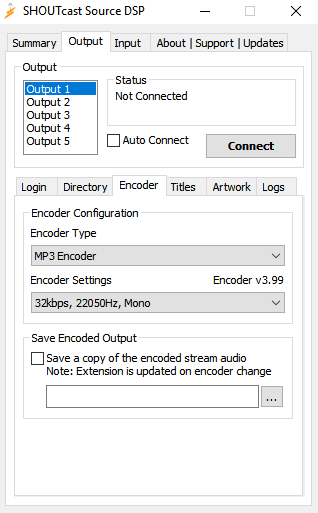
Konfiguracja źródła dźwięku
Na koniec musisz skonfigurować wejście do źródła. Kliknij zakładkę „Wejście” u góry strony źródła Shoutcast, a zobaczysz poniższe okno dialogowe.
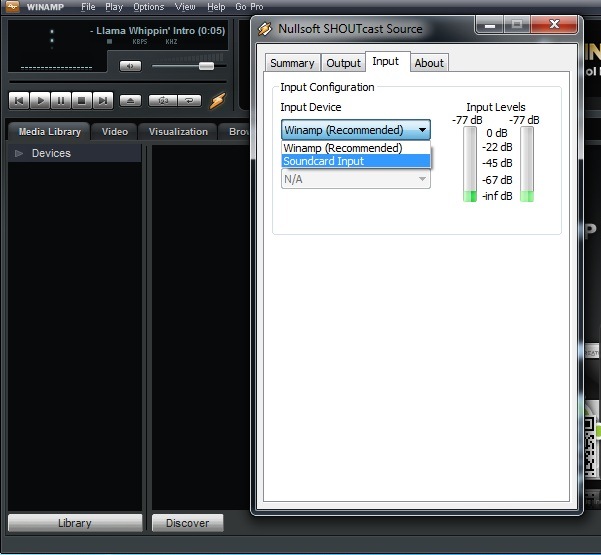
Zwróć uwagę, że domyślnie wybranym urządzeniem wejściowym jest Winamp. Ta opcja po prostu transmituje wszystko, co jest odtwarzane w Winampie, bez transmitowania innych dźwięków odtwarzanych na komputerze. To ustawienie jest zalecane dla większości użytkowników, zwłaszcza tych, którzy chcą po prostu przesyłać strumieniowo playlistę bez żadnych innych źródeł.
Możesz również zdecydować się na transmisję za pomocą wejścia karty dźwiękowej, co pozwoli Ci transmitować nie tylko to, co jest odtwarzane w Winampie, ale także wszelkie inne dźwięki odtwarzane na komputerze za pomocą mikrofonu. Zaawansowani użytkownicy mogą nawet skonfigurować mikser do wejścia liniowego swojej karty dźwiękowej, aby transmitować miks muzyki i głosu. Wejście karty dźwiękowej jest szczególnie popularne wśród osób korzystających z Shoutcast jako internetowego radia.
Aby skorzystać z wejścia karty dźwiękowej, należy je najpierw wybrać z menu rozwijanego. Zauważ, że menu rozwijane Ustawienia wejścia nie jest już wyszarzone.
Aby uzyskać najlepszą jakość dźwięku, należy wybrać ustawienie wejściowe 44100 Hz, stereo.
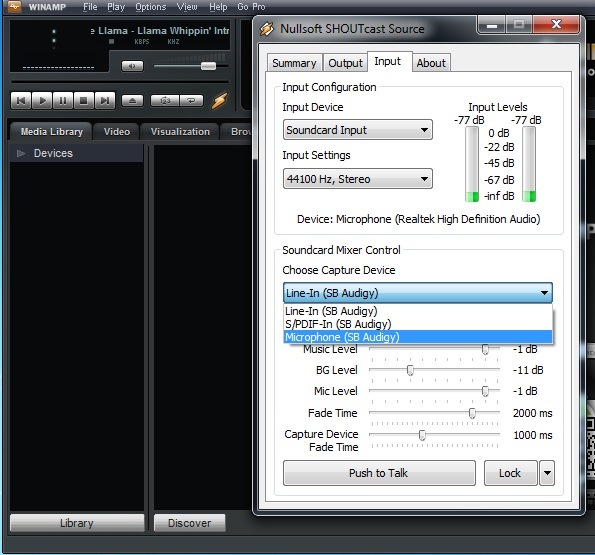
W polu Wejście mikrofonowe wybierz wejście na karcie dźwiękowej, którego będziesz używać jako źródła. Jeśli używasz standardowego mikrofonu komputerowego, wybierz Mikrofon. Jeśli używasz miksera, zewnętrznego odtwarzacza CD lub innego źródła dźwięku, które nie jest podłączone do wejścia mikrofonowego na karcie dźwiękowej, wybierz Wejście liniowe jako wejście mikrofonowe.
Kliknij przycisk po prawej stronie pola „Wejście mikrofonowe” z napisem „Otwórz mikser”. Spowoduje to otwarcie miksera systemu Windows, który umożliwi skonfigurowanie karty dźwiękowej. Upewnij się, że w sekcji „Kontrola nagrywania” karty dźwiękowej zaznaczono opcję „Miks stereo, Miks Wave, Co słyszysz itd.”. Jeśli nie znajdziesz podobnej opcji, zapoznaj się z dokumentacją karty dźwiękowej.
Ponieważ nie wszystkie karty dźwiękowe są takie same, konfiguracja i/lub sformułowania Twojej karty dźwiękowej mogą różnić się od przedstawionych powyżej. W przypadku problemów z konfiguracją zapoznaj się z dokumentacją karty dźwiękowej.
Po dokonaniu tej konfiguracji możesz zamknąć program Windows Mixer.
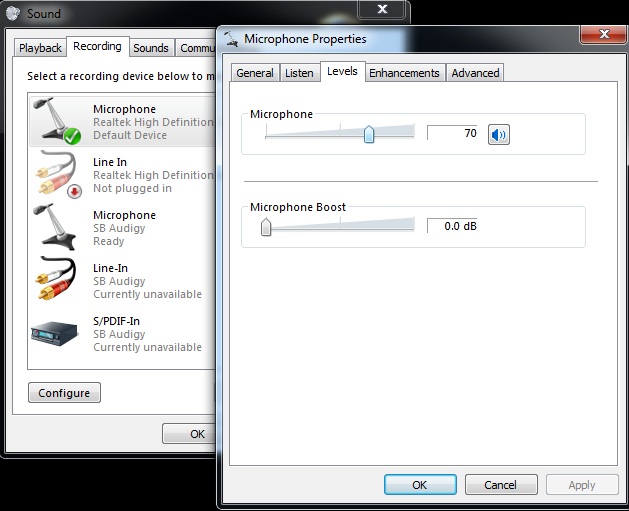
Słuchaj swojego strumienia
Możesz teraz powrócić do Panelu Centova, przejść do zakładki Szybkie linki i posłuchać transmisji strumieniowej ze strony startowej transmisji.
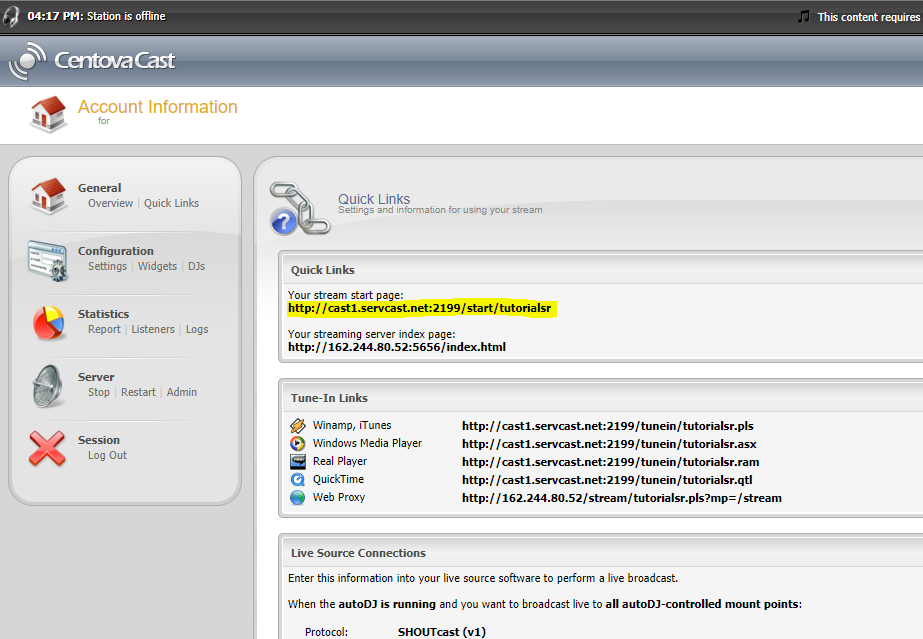
Gratulacje!
Możesz teraz połączyć się z serwerem audio strumieniowego i przetestować ustawienia transmisji. Możesz to zrobić, klikając zakładkę „Wyjście” u góry okna Źródło Shoutcast i klikając przycisk Połącz. Jeśli wybrałeś mikrofon jako drugie wejście (do nagłaśniania muzyki), możesz wrócić do okna dialogowego „Wejście”, które oferuje dodatkowe opcje, takie jak funkcja nagłaśniania, która ułatwi Ci nagrywanie na żywo. Możesz również dostosować poziom dźwięku w oknie dialogowym „Wejście”, aby lepiej dopasować go do swoich potrzeb. Miłego streamowania!
Czy wiesz, że sprzedajemy usługi przesyłania strumieniowego?
Nasze usługi przesyłania strumieniowego audio i wideo obejmują nielimitowane połączenia, nieograniczoną przepustowość i są objęte wsparciem naszego zespołu ekspertów dostępnego 24 godziny na dobę, 7 dni w tygodniu!